计算机网络网站设计方案.docx
《计算机网络网站设计方案.docx》由会员分享,可在线阅读,更多相关《计算机网络网站设计方案.docx(19页珍藏版)》请在冰豆网上搜索。
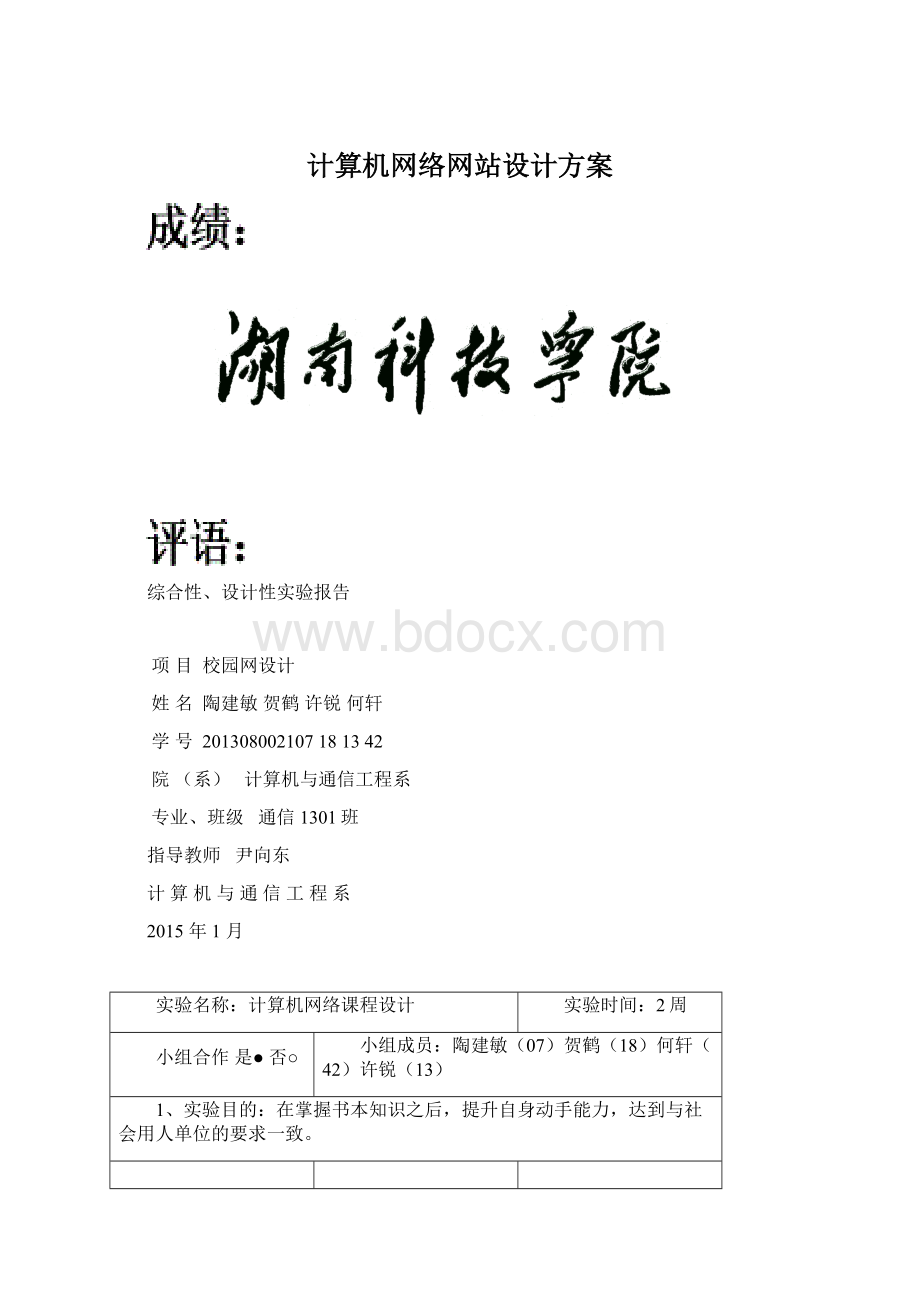
计算机网络网站设计方案
综合性、设计性实验报告
项目校园网设计
姓名陶建敏贺鹤许锐何轩
学号201308002107181342
院(系)计算机与通信工程系
专业、班级通信1301班
指导教师尹向东
计算机与通信工程系
2015年1月
实验名称:
计算机网络课程设计
实验时间:
2周
小组合作是●否○
小组成员:
陶建敏(07)贺鹤(18)何轩(42)许锐(13)
1、实验目的:
在掌握书本知识之后,提升自身动手能力,达到与社会用人单位的要求一致。
一、实验目的:
为了使同学们在掌握书本知识之后,在动手能力方面得到进一步提高,全面综合《计算机网络》学习的知识,设计一个校园网。
二、实验内容:
3-4名学生作为一个小组,成立自己的网络公司,在校园网中注册自己公司的邮箱;然后老师模拟某一学校发布校园网招标书,提出校园网硬件设施建设和网络环境的要求,让各个小组提交各自的《**公司校园网建设方案》,资金规模500万;最后模拟进行招标,让每个小组各抒己见,老师现场打分,分数作为本次作业的成绩。
月吧公司网页设计方案
目录
1.0需求分析
1.1特点
1.2功能
1.3 带宽
1.4信息点
2.网络系统设计
2.1管理系统
2.2三层结构
2.3网络设计
2.3.1校园网络中心的设计
2.3.1教学子网设计
2.4校园拓扑图
2.5 设备与技术的选用
2.6 系统安全
3.网络应用系统
3.1结构化布线
3.2系统相关配置
4.0设备清单及报价:
1.0.需求分析
A大学校园网建立的是全校范围的信息管理系统,将实现数据管理、电子邮件、多媒体通信教学、教学管理、电子阅览室、校园卡、体育馆实况转播以及实现内部局域网互联、与Internet互联等功能。
1.1大学校园网应具有特点
A校园网的功能分析
A校园网的网络带宽要求
A校园网的信息点分布
A大学校园网应具有如下特点:
以宽带IP网为目标,建立数据、语音、视频三网合一的一体化网络;
·为提高网络可靠性及安全性,应在全校园主干网采用光纤布线;
·校园网应实现虚拟网功能,以保证全网的良好性能及网络安全性;
·主干网交换机应具有很高的包交换速度;
·校园网整个网络应具有高速的三层交换功能;
·主干网络采用成熟的、可靠的快速以太网技术作为校园网主干;
·选用先进的网管软件,建立完善的网络管理体系;
·选用有校园网成功案例的网络厂商之设备;
·为Internet、拨号用户、移动用户提供接口;
·网络应具有良好的扩展性。
A校园网的功能分析:
校园网面向全校,其主要功能模块包括教学管理、教学系统、学生管理、行政管理、图书馆管理、后勤管理、财务管理等。
其中:
教学管理包括教务管理子系统、教师管理子系统、教材管理子系统、题库管理子系统等。
教学系统包括教师备课子系统、上机管理子系统、多媒体网络教学子系统。
学生管理包括学籍管理子系统、成绩管理子系统、招生管理子系统、毕业分配管理子系统等。
行政管理包括人事管理子系统、档案管理子系统、工资管理子系统、综合查询子系统。
图书馆管理系统包括图书编目子系统、图书流通子系统、图书检索子系统、期刊管理子系统等。
后勤管理包括医疗管理子系统、设备管理子系统、后勤服务管理子系统等。
财务管理包括伙食管理子系统、收款机管理子系统、IC卡管理子系统、学校的账务管理子系统等。
A校园网的网络带宽要求
电话,传真,电子邮件,基本公众信息服务64K
高质量可视电话,视频会议,数字音频384K
文件传输,WWW应用,图象传输,网络游戏,电子购物1M
MPEG1/VCD视频点播,交互式电视,广播电视1.2M-1.5M
MPEG2/DVD视频点播.高清晰度电视3M-8M
3D应用,VRML虚拟现实,计算机网络,实时多媒体6M以上
网上多媒体信息的实时播放 100Mbps以上
各楼信息点分布总计:
A校园网的信息点分布:
地点 信息点 与中心距离 备注
网络中心 50m
院系办公室25300m考虑稳定与安全
图书馆1050m 考虑流量和速度
阅览室1530m
教学楼100500m
实训楼200200m 考虑流量和速度
体育馆5800m
学生宿舍1000m 考虑流量和速度
二.网络系统设计:
计算机网络系统建成后,不仅为学校提供高效率的办公环境,同时,计算机网络系统将用于连接学校校园网和局域网,以及外部网络系统如教育信息系统及Internet的安全高效互连,成为整个学校的中枢系统。
考虑到学校的实际情况,计算机网络系统的设计必须兼顾先进性与成熟性、高性能与高可靠性和容错性及灵活性与安全性,提供一套可监控、局管理、可扩展、易升级的高效网络系统。
IC卡应用系统:
在全校范围内使用一张IC卡,完成各种应用,如:
选课注册,上机计费,图书借阅,食堂就餐,就医看病,评选,等等。
网络教学系统:
采用多种方式,利用网络进行教学,教师上课机动灵活,学生学习方便有效。
打破传统授课模式,创造了一种全新的教学环境。
可采用Web技术,VOD,VC等技术。
图书馆资料检索系统(与图书馆合作):
将图书馆现有的图书资料数据库及光盘库上网,使全校师生能方便的查询和阅读。
校园多媒体信息查询系统:
建立校园多媒体信息查询系统,在重要场合和公共场所设立多媒体查询终端,用于校园信息查询。
基于A大学Intranet的教务基本管理系统:
充分依托校园网,以学生信息管理为中心,实现全校教务信息从新生录取、学生档案、排课、选课、考分、学籍管理到毕业审核的全过程计算机网络化管理,做到信息的集中管理、分布操作。
A大学人事信息网络管理系统:
实现全校教师、干部、职员、工人以及离退休人员、出国人员、劳动工资等的计算机局部网络管理。
校园网用户统一界面:
给用户一个统一的友好的方便的界面访问校园网的各种应用。
校园网安全管理系统:
保证系统可靠,安全,高效的运行。
2.2 三层结构:
核心层 汇聚层 接入层
核心层:
网络中心
汇聚层:
教学楼 图书馆 电子阅览室 体育馆 宿舍 院系办公室
接入层:
校园网与Internet的互连
校园网络系统基本可分为校园网络中心、教学子网、办公子网、图书馆子网、宿舍子网及后勤子网等。
2.3.1.校园网络中心的设计
网络中心设计主要包括主干网络的设计、校园网与Internet的互连、远程访问服务等。
(a)主干网络的设计
主干网络采用联想新推出的LS-5608G智能型8联机箱式千兆以太网交换机作为校园网的中心交换机。
(b)校园网与Internet的互连:
推荐采用局域网专线接入方式,此方式需要配备路由器等设备,租用专线DDN或帧中继(FrameRelay),也可申请ISDN专线并向CERNET管理部门申请IP地址及注册域名,以专线方式连入Internet,并提供防火墙、计费管理等功能。
本方案选用联想的LR-2501路由器。
(c)远程访问服务
采用联想LA-220和LA-240访问服务器,安装在本地局域网中,通过1至4个调制解调器(或ISDTA)和1至4根电话线,即可为远程访问人员提供拨号上网服务,远程用户只需拥有1个调制解调器和1根电话线,通过拨接LA-220或LA-240上所连接的电话号码,就可以登录访问。
2.3.2学校设施网络
校园网建网的目的之一,是利用网络实现多媒体教学,如:
交互式多媒体课堂、电子阅览室、教师培训等。
多媒体教学的难点在于实现视频信号的传送(如VOD视频点播)。
目前在局域网上实时传送高质量的视频数据还未成熟,但传送压缩后的视频数据确是可行的。
(d)教学子网的设计(包括体育馆 教学大楼)
根据教学子网对速度要求较高的特点,可以采用了联想LS-5625智能型24+1和10/100M自适应以太网交换机。
体育馆采用了intel550T交换机。
在教学子网的软件方面,可选用的种类较多,如:
多媒体教学、体育馆转播
(e)办公子网的设计
办公子网主要面向学校的各级领导及各职能部门,能够实现对网络数据的查询、修改、添加、删除等操作,同时,应该能够满足支持视频传送的要求。
鉴于此,办公子网采用了联想LH-262724+3的10/100M自适应集线器或LH-261312+1的10/100M自适应集线器。
采用联想LP-1363联10/100M以太网打印服务器,来完成共享打印功能。
该服务器具有3个标准并联,可同时连接三台任意标准并联打印机。
(f)图书馆\电子阅览室子网的设计
图书馆是一个相对独立的系统,我们采用联想LS-301616口的10/100M自适应以太网交换机。
图书馆管理系统的应用软件产品较多而且相对成熟。
(g宿舍区子网及后勤子网等的设计
宿舍区子网即在学生宿舍内部连网,用以直接浏览学校发布的信息及查阅一些电子文档资料;后勤子网覆盖范围较大,主要用途有食堂IC卡计费系统等。
由于宿舍区子网及后勤子网对带宽的要求并不高,因此我们选用联想LH-2016 16口的10/100M自适应集线器。
综上所述,通过联想全系列网络产品即可构建一个完整、先进、可靠的校园网络硬件平台,从而有利于校园网信息系统的使用、维护、扩充、升级,并能有效利用投资。
拓扑图设计选择材料:
--- 联想LS-5608G智能型8联机箱式千兆以太网交换机作为校园网的中心交换机,它提供8个插槽,可选插8联的10/100Base-TX、2联的100Base-FX或1联的千兆以太网模块。
适用于大型主干网络和高速率、高端口密度、多端口类型的复杂网络。
同时可以选择MS-5103千兆位以太网模块(SX/MM/850nm,0-350m)或MS-5104千兆以太网模块(LX/SM/1310nm,0-6km)与下面的各个子网通过千兆位的链路相连。
---联想的LR-2501路由器,具有1个局域网(LAN),2个广域网(WAN)和1个控制台。
支持帧中继(Frame-Relay)、X.25、PPP、HDLC协议。
---联想LS-5625智能型24+1和10/100M自适应以太网交换机,它提供24个10/100M交换式端口和一个扩展插槽,可选插1个8联的10/100Base-TX、1个2联的100Base-FX或1个1联的千兆以太网模块。
但实际上大量用户(指超过60个流)的视频传输的瓶颈在于存储介质的外部传输速率,因此可选用多通道的磁盘阵列接多台主机的方式提高访问的总线带宽。
---联想LH-262724+3的10/100M自适应集线器,这两款集线器除具备普通双速集线器功能外,还专门提供了交换式端口,能够为连接在该端口上的设备提供独享的10/100M带宽,极大地提高数据传输速率,解决服务器瓶颈问题。
---联想LS-301616的10/100M自适应以太网交换机,它提供了优良的每端口性能价格比,并支持基于端口的VLAN划分。
---联想LH-201616的10/100M自适应集线器,提供16个双速集线器端口,能够自动适应所接设备的速度(10/100Mbps),每台LH-2016背面都有2个堆叠口、利用这两个堆叠口最多可堆叠6台集线器,最大可用端口数为96个。
2.4拓扑图如下:
学校由于建立了校园内部INTRANET,并通过INTERNET代理共享INTERNET资源。
因些需要具有完善的安全保密机制。
我们在系统设计时对系统的安全机制作了较为详细的考虑。
在本方案中拟采用WINDOWSNT的安全机制保护和防火墙技术,因些对系统而言,安全措施比较得力。
根据本网络系统的需求,我们在方案设计时主要考虑硬件、网络安全、非法用户入侵及电气保护方面的安全保护措施。
校园网系统的安全主要包括两个方面:
2.6.1 硬件设备的安全
1)选择优质的硬件设备是保证系统安全可靠的前提条件。
即全系统的硬件设备:
包括服务器、中央交换机、工作组交换机、集线器、PC工作站等等的安全性。
硬件设备的安全性主要由设备本身的性能和采用容错技术来保证。
最主要的决定于设备本身的性能。
2)优秀的容错系统是系统的安全的可靠保证
3)建立完善的安全管理机制是保证系统可靠运行的必要条件
性能优异的设备和科学合理的设计,使系统具备了高可靠性运行的必要条件,但要实现系统真正安全、可靠、高效的运行,建立完善的管理体制是至关重要的。
特别是对于系统数据的安全性方面,管理显得尤为重要。
4)控制室电气设备保护与接地
主要措施
A.防雷接地
B.直流接地
C.保护接地
D.屏蔽与防静电接地
2.6.2数据的安全性
数据的安全性表现在以下几个方面:
1)防止因硬件故障造成的数据破坏
我们通过采用优质、高性能的设备和采用切实可行的系统容错技术可以完全保证因硬件故障造成的数据破坏。
2)保证数据不被窃取和破坏
建立相应的安全管理机制和在用户中树立安全意识,防止泄密事件发生,以保证数据不被窃取。
3)防止病毒破坏
一方面,要求网上的用户不要随意拷贝外来磁盘和下载网上文件,不要随意使用盗版光盘,防止病毒进入网络,另一方面使用杀毒软件对工作站进行病毒清理,在网上安装防病毒软件,也是一种防止网上病毒侵蚀的有效途径。
4)防止人为破坏和“黑客”攻击
采用INTERNET防火墙技术,在和INTERNET连接的通道上设立防火墙,屏蔽本系统的IP地址,对出入的数据包进行过滤,防止“黑客”通过INTERNET攻击本系统。
5)防火墙
由于校园网建立了与INTERNET的通道,INTRANET需对外开放,在方案设计中为今后防火墙的建设提供了准备。
三.物理网络设计
1.1满足大楼各项主要业务的需求,且兼顾未来长远发展
1.2符合当前和长远的信息传输要求
1.结构化
布线设计
1.3布线系统设计遵从国际(ISO/IEC11801)标准和邮电部和建设部标准,布线系统采用国际标准建议的星型拓扑结构
1.4布线系统将支持语音、数据等综合信息(如ISDN、B-ISDN、ATM等)的高质量传输,并适应各种不同类型不同厂商的电脑及网络产品
1.5布线系统的信息出口采用国际标准的RJ45插座,以同一的线路规格和设备接口,使任意信息点都能接插不同类型的终端设备,如电脑、打印机、网络终端、电话机、传真机等,以支持话音、数据、图象等数据信息和多媒体信息的传输
1.6布线系统符合综合业务数据网ISDN的要求,以便与国内国际其它网络互连。
(1)网络负载平衡
网络负载平衡使其各个服务器具有弹性的负载分配方式,充分利用每台服务器,使用户能够得到流畅、连续和透明的服务,实现其在线服务的最终目标。
(2)网络系统安全
在校园网工程建设中,由于网络系统属于弱电工程,耐压值很低。
因此,在网络工程的设计和施工中,必须优先考虑保护人和网络设备不受电、火灾和雷击的侵害;考虑布线系统与照明电线、动力电线、通信线路、暖气管道及冷热空气管道之间的距离;考虑布线系统和绝缘线、裸体线以及接地与焊接的安全;必须建设防雷系统,防雷系统不仅考虑建筑物防雷,还必须考虑计算机及其他弱电耐压设备的防雷。
(3)电磁干扰
当网络系统的传输要求越接近网络系统的带宽极限时,消除外界对系统的电磁干扰就越发重要,否则将导致网络运行不稳定,甚至出现死机现象。
1.7★不间断电源UPS:
可根据需要选型。
建议使用2KW,2H以上。
1.在Windows2003Server下配置Web服务器,制作一个简单的个人简介网页在其它计算机上通过IP地址的方式进行访问并测试,并要求对其进行身份认证和IP地址的限制。
实验步骤:
1.将windowssever2000安装在虚拟机上。
2.在windowssever2000安装Internet信息服务(IIS)组件
3.打开“开始—程序—管理工具—Internet信息服务器”
4.新建站点web(端口号设为8080,因为默认web站点已设为80端口),并使其指向D:
\web,在D:
\web中放入default.html网页文件。
5.在IE中用IP:
8080,尝试进行访问,一般访问不能成功(无权进行访问)。
6.设置D:
\web文件夹属性中的安全选项,添加IIS的匿名用户访问权限。
7.在Internet信息服务器中设置新建的站点的属性,在其文档选项卡中添加default.html
8.在IE进行访问。
9.在Internet信息服务器中设置新建的站点的属性,在其目标安全性选项卡中编辑IP地址及域名限制,添加禁止访问该站点的PC机的IP地址。
10.在Internet信息服务器中设置新建的站点的属性,在其目标安全性选项卡中编辑匿名访问和验证控制,去掉匿名访问选项框的√。
注意事项:
1.新建站点的时候可另外设置端口,也可设置不同IP,端口仍为80,或者设置不同的主机头(DNS地址做好解析的情况下)
2.建好站点后访问该站点一般没有权限,要对web文件夹安全性进行设置,(若不知道IIS匿名用户是哪一个,可以在目录安全性选项卡中的匿名访问和控制的编辑中查看到)
2、配置DNS服务器,DNS是一个在TCP/IP网络上用来将计算机名称转换成IP地址的服务系统,在课程设计中要求每个学生以自己姓名全称配置DNS服务器,并结合第一题中的WEB服务器的配置,通过其它计算机在浏览器的地址栏中用域名方式进行测试个人网站的情况,在本机上的命令提示符下通过nslookup进行测试正向与反向解析,及Ping一个域名测试其结果。
1.在windowssever2000中添加windows组件—网络服务中选中域名系统(DNS)安装。
2.打开“开始—程序—管理工具—DNS
3.在正向搜索趋于中新建区域(),并在反向搜索区域中新建区域。
4.在正向搜索区域中刚刚新建的区域中右击,选择新建主机,输入主机的名字(yang),并勾选创建相关的指针(PRT)记录
6.设置客户机的DNS地址为该服务器的IP(192.168.0.103)地址
7.在客户机上IE中访问
8.在CMD中输入nslookup正向解析
nslookup192.168.0.103反向解析
注意事项:
1.在第4步中输入主机名不能加上新建的区域的名字()
2.在第5步中勾选创建相关的指针(PRT)记录是为了在反向搜索区自动添加搜索记录
3.使用nslookupping时不能加上端口号
3、在windows2000Server自带有终端服务,通过对终端服务的配置后,可以用来在网络中进行远程管理,但一定要注意服务器端与客户端的不同配置,客户端的程序可以从服务器端生成或通过网络共享进行安装。
实验步骤:
1.打开windowssever2000的终端服务配置。
2.右击RDP-Tcp,选中属性,对其进行设置。
可在权限中增加用户名和密码,并赋予权限。
3.在客户端,打开远程桌面连接,输入服务器端的IP地址,提示并输入用户名和密码,就可以对服务器进行相应权限的控制了。
注意事项:
由于访问服务器的PC机的系统是XP的,所以不需要安装客户端程序,直接使用远程桌面连接即可。
4、配置FTP、TELNET服务,首先在本机上进行测试,但要求能对用户进行身份验证,对于FTP要求做到上传及下载功能。
完成基本的配置后从网上下载FlashFXP、NetTerm软件并进行安装,使用FlashFXP软件进行上传下载文件,使用NetTerm软件进行远程登录。
telnet实验
实验步骤:
1.打开windowssever2000的telnet的服务器管理,在提示命令下开启telnet服务。
2.在客户机(XP系统)的cmd中输入telnet进入telnet.exe文件敲入命令o192.168.0.103(服务器IP)
3.提示是否允许把密码发送到目的机器,输入y
注意事项:
1.本机(服务器)上使用telnet可以登入。
2.由于windowssever2000中的telnet默认仅以NTLM方式验证身分,所以不能登入,
解决办法可以通过修改远程注册表更改telnet服务器配置,将验证方式从2改为1或0。
FTP实验
实验步骤:
1.确保Internet信息服务(IIS)组件中文件传输协议(FTP)服务器已经勾选。
没没有,那勾选安装。
2.打开“开始—程序—管理工具—Internet信息服务器”
3.使用默认FTP站点进行实验,设置默认FTP站点的属性将IP地址设为192.168.0.103,在安全账号选项卡中取消匿名连接。
在操作员列表中增加用户名。
注意事项:
Windowssever2000所带的ftp服务器只能在cmd中访问,不能在IE中访问。
5、配置代理服务器,通过对代理软件的应用设置,了解代理软件的工作原理,能够灵活应用所学知识配置各种代理软件,建议使用winroute,Wingate4.2或Sygate4.0或CCProxy进行实验,并写出详细配置步骤。
实验步骤:
1.下载winroutepro(安装的是V4.2.5)
2.在WindowsSever2003上安装此软件。
3.打开WinRouteAdministration,对软件进行设置(设置它代理上网的功能)
4.Settings—InterfaceTable,打开Interface/NAT对话框,双击RAS,在打开的InterfaceProperties对话框中,选中RAS选项卡,在RASEntry中选择宽带连接,输入宽带号的用户名和密码,在后面的参数选项中可以做相关设置。
再NAT选项卡中,填上Name(RAS中拨号的名称line1)
勾选Setting中的PerformNATwithIPaddressofthisinterfaceonallcommunicationpassingthrough,取消勾选Excludethiscomputerfrom。
5.在Action菜单中选择Dail—Line1进行拨号。
6.设置客户机的IP与(服务器本地IP为一个网段),把默认网关设为服务器的本地IP。
注意事项:
连接未成功的原因可能是该宽带账号在电信公司未解绑或者是哪些参数未设置对。
6、利用Windows2003server的强大功能,并通过相应软件配置E-mail服务器,达到在局域网内能够利用Outlook收发E-mail。
建议使用Easymail、Imail等。
在配置EAMIL服务器的基础上,增加一个基于WEB页面的MAIL服务器。
Windows2003server自身POP3实现邮件收发功能
实验步骤:
1.打开添加/删除Windows组件,安装电子邮件服务。
2.打开管理工具POP3服务,右击POP3服务器名称新建域,再在域中新建邮箱名称